Многие пользователи компьютеров и подобных устройств, читая всевозможные интернет-ресурсы, удивляются: dropbox что это.
Но на самом деле ничего удивительного в нем нет. Хотя это не значит, что он совершенно бесполезный. Наоборот, это – один из лучших инструментов, дающих современному пользователю свободу, и лишает его некой рутины, связанной с переносом информации.
В чем польза
Прогресс компьютерной техники дошел до такого уровня, что использовать любые носители информации, кроме виртуальных, становится все сложнее. Все потому, что современный пользователь желает ощущать полную свободу, в том числе физическую, независимо от обстоятельств.
Более того, физические носители, имея различный срок службы, все же со временем изнашиваются, и хранить на них особенно важную информацию, к примеру, рабочие документы, становится небезопасно, т.к. аппаратная ошибка, такая как битый сектор диска, может привести к тому, что информация будет потеряна навсегда.
Также стоит отметить, что копирование информации с одного физического носителя на другой, особенно если на вашем устройстве установлены порты передачи данных старых версий, может занимать достаточно длительное время.
Все эти проблемы решаются при помощи Dropbox. Это облачный сервис, который позволяет хранить и быстро обновлять пользовательские данные при наличии интернет-соединения. Он дает возможность использовать один и тот же документ на различных территориально распределенных устройствах, например, дома и на работе, без дополнительного копирования.
При этом данные можно с легкостью синхронизировать, т.е. обновлять без использования сложных средств.
Единственное условие – требуется создать личную учетную запись на сервере и установить соответствующее фирменное приложение на свое устройство, с которого данные будут передаваться.
Создание аккаунта
Процедура создания аккаунта достаточно проста. Для этого необходимо запустить интернет-браузер и перейти на официальный сайт разработчика dropbox.com и заполнить поля на главной станице. В них потребуется указать:
- имя;
- фамилию;
- электронный адрес (почту);
- придуманный для аккаунта пароль.
После этого нужно отметить галочкой согласие с условиями использования и нажать кнопку .
На этом регистрация нового пользователя и создание аккаунта заканчивается, и сайт предлагает установить клиентское приложение на ваше любое устройство, в том числе мобильное (планшет или смартфон на базе iOS или же Android). При этом можно сделать это для всех устройств, если на каждом из них Вы планируете использовать одни и те же файлы.
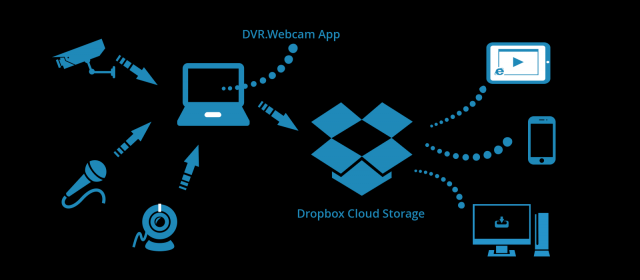
Рис. 2 – Схема работы
Как установить
Установка не менее проста, как и создание учетной записи. Ее разработчики максимально упростили. Для того, чтобы скачать файл установки, нужно нажать кнопку , которая станет доступной сразу после регистрации.
После завершения загрузки требуется лишь запустить установочный файл и при необходимости следовать инструкциям мастера установки. После его запуска необходимо в окрывшемся диалоге выбрать пункт: , перейти к следующему шагу мастера и вновь ввести почтовый адрес и пароль и перейти к следующему шагу. На нем нужно выбрать первый пункт, указывающий, что вы будете применять бесплатную версию с доступным для использования пространством на сервере в объеме 2 Гб.
После этого обычно требуется выбрать тип установки (расширенный или обычный). При этом далее можно просмотреть небольшую справку по работе с программой или сразу перейти к установке.
На финальном этапе мастера можно автоматически запустить приложение либо сделать это вручную (сняв предварительно галочку в последнем окне мастера), кликнув иконку на рабочем столе или при использовании десктопной версии (установленной на компьютере или ноутбуке) щелкнуть на соответствующем значке панели задач.
Как применять
Начать пользоваться приложением не сложно. При установке программа обычно создает специальную папку с названием Dropbox, через которую и будут синхронизироваться данные.
В MacOS эта папка по умолчанию будет храниться в каталоге , а в Windows – в . В нее при установке автоматически добавляется электронная инструкция на английском, с которой Вы можете ознакомиться и почерпнуть массу полезного.
Все данные популярных графических форматов (фото, картинки) и документов (текстовые, табличные и т.п.), скопированные в эту папку, будут постоянно обновляться до наиболее свежей версии, т.е. синхронизироваться через сервер.
О том, что синхронизация прошла успешно в десктопной версии, будет свидетельствовать наличие у ярлыка зеленой стрелочки.
Если же вы будете использовать мобильную версию приложения, то здесь процесс работы будет несколько усложнен. К примеру, загрузка данных из приложения будет проводиться при помощи команды , доступной из меню, а вот выгрузка обратно на сервер будет осуществляться командой .
Но в мобильной версии будет доступна особая опция, которой нет в десктопной версии. Она позволяет предварительно просмотреть содержимое файла перед загрузкой в соответствующее для работы другое приложение, что особенно удобно при совместной работе с документами, например, с коллегами.
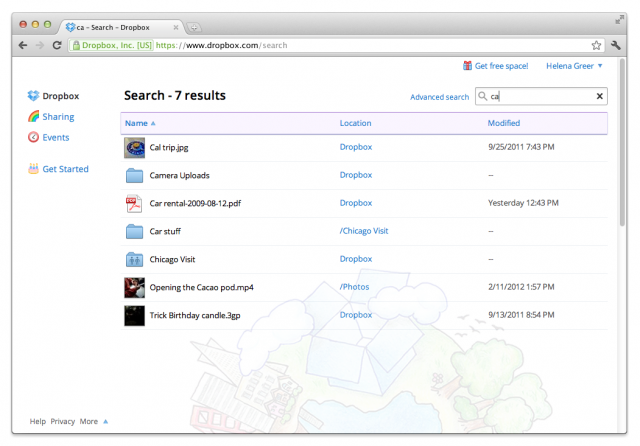
Рис.3 – Сервис в браузере
Недостатки
Главным недостатком этого сервиса является то, что для того, чтобы им пользоваться, необходимо устанавливать приложение не только на личном устройстве, будь то компьютер, ноутбук или нечто иное, но и на целевом, куда требуется доставить данные. В противном случае использовать сервис будет сложнее. Для этого потребуется заходить непосредственно на сайт под своей учетной записью, и выгружать из него все документы вручную.
Аналогично придется и загружать все данные, чтобы они корректно обновились на сервере.
Другой недостаток – необходимость наличия интернет-соединения с обоими устройствами, иначе получить данные с сервера и провести синхронизацию не удастся. Но если учесть, что интернет теперь уже есть практически в каждом доме, то этим недостатком можно пренебречь.
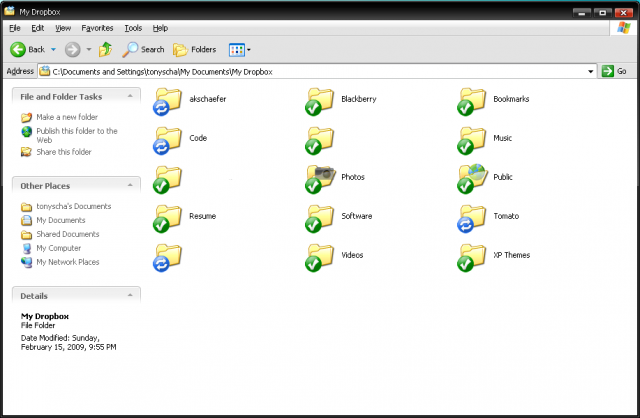
Рис.4 – Сервис в Windows
Выводы
Как видите, понять Dropbox – что это, и как его использовать – совсем не сложно. Для его использования не потребуется серьезных познаний в организации компьютерной архитектуры, и навыков начинающего пользователя будет вполне достаточно. Если же вы покопаетесь в функциях сервиса, вы также найдете немало полезных опций.
Одной из них является создание папок для совместного использования. Все данные, отправленные в них, смогут использовать другие приглашенные Вами пользователи и добавлять свои файлы в него.
Данная опция нашла широкое применение в образовательной сфере, когда преподаватель выдает студентам или школьникам задание вместе со ссылкой на папку в Dropbox, а ученики в свою очередь после выполнения задания загружают свои файлы преподавателю, что существенно упрощает и их проверку, и взаимодействие между учениками и педагогом.

